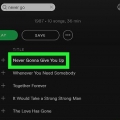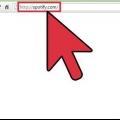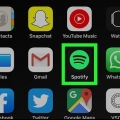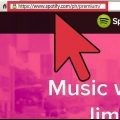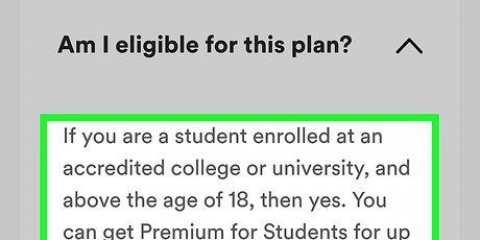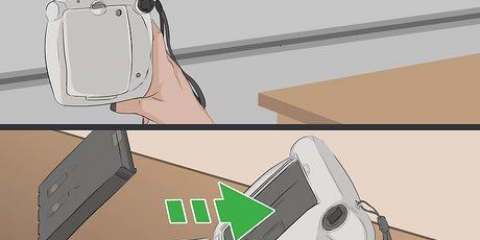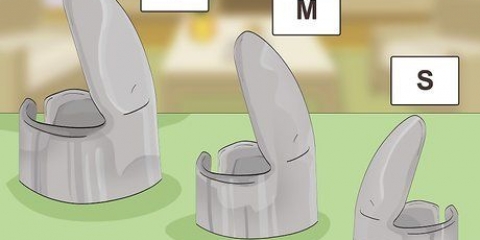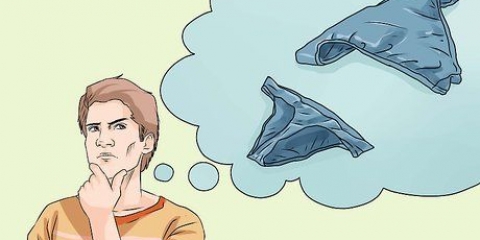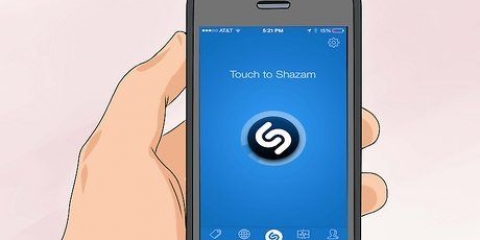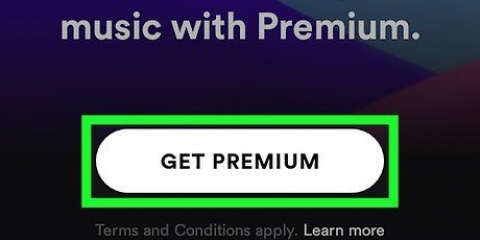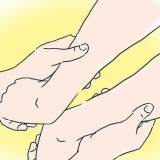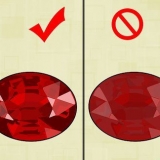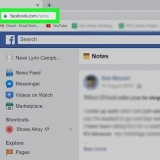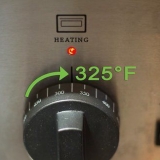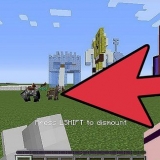E-mail - Insira um endereço de e-mail válido (d.C.z. um endereço de e-mail que você usa). Confirmar e-mail - Digite seu endereço de e-mail novamente. senha - Sua senha desejada para o Spotify. Nome do usuário - Seu nome de usuário do Spotify desejado. data de nascimento - Selecione o mês, dia e ano da sua data de nascimento. Sexo - Marque a caixa `Masculino`, `Feminino` ou `Não-binário`. Você também pode clicar em SIGN UP WITH FACEBOOK na parte superior da página para usar suas credenciais do Facebook. 

Se estiver trabalhando em uma área de trabalho, clique em INSCREVER-SE para baixar o arquivo de instalação do Spotify. 
Se você ainda não baixou o aplicativo Spotify, ele está disponível para: Iphone no Loja de aplicativos andróide na Google Play Store janelas & Mac no Site do Spotify 
Se você estiver configurando o Spotify pelo Facebook, toque em ENTRAR COM O FACEBOOK e insira seus dados do Facebook. 

Listas de reprodução (Celular) - Selecione esta opção para visualizar suas listas de reprodução criadas. estações - Visualize estações de rádio e estações de artistas salvas. números - Ver uma lista de suas músicas salvas. Álbuns - Ver uma lista de seus álbuns salvos. Os álbuns das músicas que você salva aparecem aqui. Artistas - Veja uma lista de seus artistas salvos. Todos os artistas das músicas que você salvar serão exibidos aqui. Transferências (Celular) - Veja todas as músicas que você baixou para jogar offline. Este é um recurso premium. Ficheiros locais (Desktop) - Veja uma lista de arquivos MP3 do seu computador e reproduza-os via Spotify. 

Você também pode procurar nomes de usuário e podcasts de amigos aqui. Encontre o nome de um artista e toque em JOGAR ALEATÓRIO (celular) ou clique TOQUE (desktop) para reproduzir músicas do artista. Deslize para a esquerda (celular) ou clique ... e depois clique Salvar em sua música (desktop) para salvar um número na lista números. 







Sua lista de reprodução da área de trabalho reproduzirá suas músicas da lista de reprodução antes de alternar para diferentes gêneros. Em uma conta gratuita no seu celular, a lista de reprodução tocará suas músicas adicionadas, mas também tocará outras músicas de gêneros semelhantes.
Usando o spotify
Contente
Este artigo vai ensiná-lo a se inscrever no Spotify e como usá-lo para ouvir música e criar playlists. Você pode usar o Spotify através do aplicativo móvel, bem como na área de trabalho do seu computador. Spotify requer acesso à internet para usar, embora usuários premium possam ouvir músicas baixadas offline.
Degraus
Parte 1 de 3: Configurando o Spotify

1. Acesse a página do Spotify. alimentar https://www.spotify.com no seu navegador preferido.
- Isso funciona em um navegador de computador.
- Embora também funcione em um navegador móvel, você só pode visualizar músicas.

2. Clique emOBTENHA O SPOTIFY GRATUITAMENTE. É um botão verde no lado esquerdo da página.

3. Insira seus dados de login. Isso inclui o preenchimento dos seguintes campos:

4. Marque a caixa "Não sou um robô". Está perto do final da página. Você provavelmente precisará fazer uma etapa de verificação extra aqui selecionando um grupo de imagens ou digitando uma frase.

5. Clique emINSCREVER-SE. Este botão verde está na parte inferior da página. Crie sua conta no Spotify.

6. Abrir Spotify. O aplicativo Spotify é verde com linhas pretas horizontais. Abra o aplicativo Spotify no seu celular clicando nele. Na área de trabalho, clique duas vezes no aplicativo Spotify.

7. Faça login no Spotify. Digite seu nome de usuário (ou e-mail) e senha e clique ou toque CONECTE-SE. Isso o levará à página principal do Spotify, onde você pode começar a usar o Spotify.
Parte 2 de 3: Navegando no Spotify

1. Veja a página inicial. Artistas sugeridos, playlists populares, novas músicas e outros conteúdos personalizados aparecerão aqui.
- Você pode voltar a esta página clicando Pagina inicial no seu celular ou tocando Para folhear clicando em sua área de trabalho.

2. Acesse sua biblioteca de músicas. Toque em Sua biblioteca na parte inferior da tela em seu celular ou veja a coluna esquerda das opções da página inicial em seu desktop. Você verá várias opções aqui:

3. Abra a função de rádio do Spotify. Toque na guia Rádio no celular ou clique Rádio canto superior esquerdo da janela do player da área de trabalho. Aqui você pode selecionar ou pesquisar estações de rádio que tocam músicas de (ou similares) artistas, gêneros ou álbuns que você gosta.

4. Use a função de pesquisa. Toque em Procurar na parte inferior da tela do seu celular e toque no campo `Pesquisar` - ou clique na barra `Pesquisar` na parte superior da página inicial do seu desktop - para abrir uma caixa de pesquisa onde você pode pesquisar artistas e álbuns específicos , gêneros e listas de reprodução.

5. Retornar a página inicial. Agora que você sabe como encontrar e tocar música, é hora de criar sua própria playlist.
Parte 3 de 3: Criando uma playlist

1. Abra a página Listas de reprodução. Em dispositivos móveis, toque na guia Sua biblioteca e depois toque Listas de reprodução. Na área de trabalho, procure a seção "Listas de reprodução" no canto inferior esquerdo da página inicial.

2. Iniciar uma nova lista de reprodução. Toque em CRIAR LISTA DE REPRODUÇÃO no meio da página (mobile) ou clique + Nova Playlist canto inferior esquerdo da janela do Spotify (área de trabalho).

3. Digite um nome para sua lista de reprodução. Na área de trabalho, você também pode adicionar uma descrição da lista de reprodução no campo `Descrição`.

4. SelecionarCRIO. Isso criará sua lista de reprodução.

5. Encontre músicas para sua playlist. Você pode procurar um artista, um álbum ou uma música específica para adicionar. Você pode encontrar músicas simplesmente digitando seus termos de pesquisa na barra `Pesquisar` ou pesquisando por gênero na guia Para folhear (mobile) ou percorrendo a página inicial (desktop).

6. Adicione a música à sua lista de reprodução. Toque em ... ao lado do álbum de um artista ou música e toque em Adicionar à Playlist e selecione o nome da sua playlist. Clique na sua área de trabalho ... ao lado do álbum ou música de um artista e selecione Adicionar à Playlist e clique no nome da lista de reprodução no menu pop-up.

7. Ouça sua lista de reprodução. Abra sua lista de reprodução e toque em JOGAR ALEATÓRIO na parte superior da tela (celular) ou clique TOQUE na parte superior da janela da lista de reprodução (área de trabalho).
Pontas
- Você pode usar a mesma conta do Spotify para vários dispositivos, mas só pode ouvir música ativamente em um dos dispositivos por vez.
- Você pode definir seu usuário como privado nas configurações para que as pessoas não possam ver suas playlists ou ver o que você está ouvindo.
- Você sempre pode cancelar sua conta Spotify Premium a qualquer momento pelo seu Android ou iPhone.
Avisos
- Você não pode baixar músicas para jogar offline sem ter uma conta premium.
Оцените, пожалуйста статью
Popular